平板电脑手写怎么设置 平板手写输入法切换步骤
更新时间:2023-11-07 12:07:26作者:xiaoliu
平板电脑手写怎么设置,随着科技的不断发展,平板电脑已经成为我们日常生活中必不可少的工具之一,而在使用平板电脑的过程中,手写输入功能也逐渐受到广大用户的青睐。如何正确设置平板电脑的手写功能呢?我们需要找到平板电脑的设置界面,通常可以在系统设置或者输入法设置中找到手写输入选项。在进入手写输入设置后,我们可以选择合适的手写输入法,并进行相应的切换步骤。手写输入为我们提供了更加便捷的输入方式,无论是在文字输入还是绘图操作中,都能够给我们带来更好的体验。
步骤如下:
1.在文字输入界面中,点击键盘上的输入法切换图标(像地球一样的图标)。
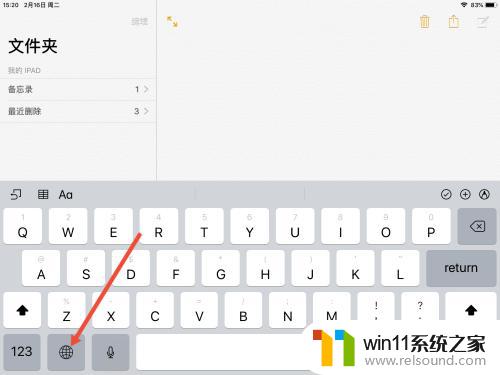
2.键盘上显示的是第二个输入法(非手写输入法),继续点击键盘上的输入法切换图标。
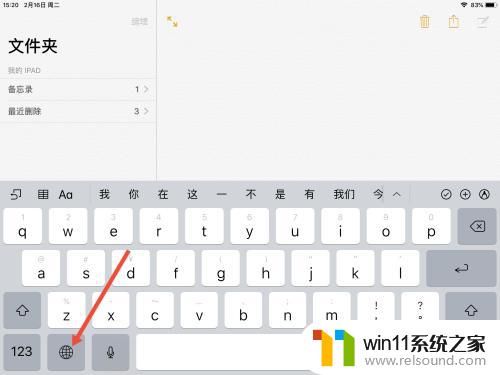
3.键盘上显示的是表情图标(非手写输入法),点击左下角的“ABC”图标返回键盘。
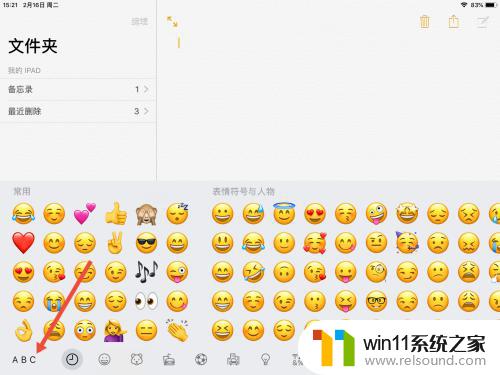
4.继续点击键盘上的输入法切换图标。
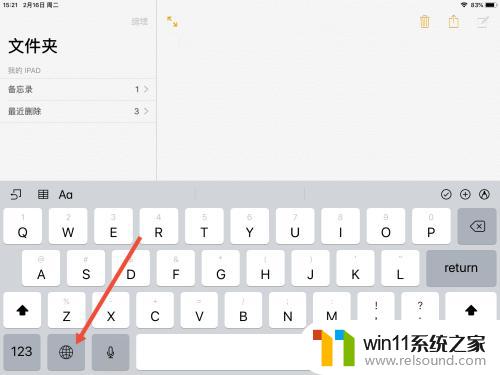
5.如此反复操作,一直到出现手写输入法为止,如图,手写输入法切换成功!
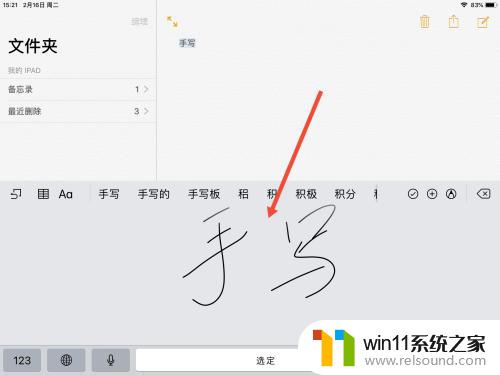
以上就是平板电脑手写的设置步骤,如果还有不清楚的用户,可以参考以上小编提供的步骤进行操作,希望对大家有所帮助。















